Muziek synchroniseren van Spotify naar iPod Classic/Nano/Shuffle/Touch
De Apple iPod was in al zijn gedaanten een geweldige draagbare muziekspeler. Het is verkrijgbaar in verschillende modellen, waaronder iPod Classic, iPod Mini, iPod Nano, iPod Shuffle en iPod Touch. Ze zijn compact en passen comfortabel in de handpalmen en zakken. De meeste modellen kunnen video's, liedjes en afbeeldingen opslaan en zelfs apps uitvoeren. Apple iPod is dus een solide keuze als je naar muziek wilt luisteren zonder de bel- en mobiele datamogelijkheden van een telefoon. Als u muziek van Spotify hebt gedownload, kunt u Spotify-downloads dan naar de iPod verplaatsen? Als u muziek wilt synchroniseren van Spotify naar iPod, dan zal deze gids je helpen om je muziekleven gemakkelijker te maken. We zullen ons in detail concentreren op het synchroniseren van Spotify-downloads met de iPod.
Inhoudsopgave Deel 1. Kan ik Spotify op mijn iPod afspelen?Deel 2. Hoe Spotify rechtstreeks op iPod Touch afspelen?Deel 3. Hoe speel je Spotify op iPod Classic/Nano/Shuffle?Deel 4. Laatste woorden
Deel 1. Kan ik Spotify op mijn iPod afspelen?
Kun je Spotify afspelen op Apple iPod? Helaas is het antwoord nee. Hier zijn enkele redenen waarom u Spotify niet rechtstreeks op de iPod kunt afspelen of gedownloade muziek van Spotify naar de iPod kunt synchroniseren.
1. Er is geen Spotify-app voor de meeste iPod-modellen
De meeste Apple iPod modellen, zoals iPod Classic, iPod Mini, iPod Nano en iPod Shuffle, worden gebruikt als mediaspelers of externe apparaten voor gegevensopslag en kunnen geen verbinding maken met een mobiel netwerk via een simkaart of anderszins. Ze kunnen ook geen apps uitvoeren buiten de vooraf geïnstalleerde items. Er is geen App Store voor hen. Het is dus lastig om Spotify rechtstreeks op deze Apple iPod-modellen te installeren en af te spelen.
Als je een iPod Touch hebt, kun je proberen Spotify vanuit de App Store te installeren, aangezien iPod Touch een op iOS gebaseerd mobiel apparaat is. Het is qua ontwerp vrijwel identiek aan de iPhone en kan de meeste iPhone-apps van derden uit de App Store uitvoeren.
2. DRM-beveiliging en verenigbaarheid
Momenteel omvatten de audiobestandsformaten die door Apple iPod worden ondersteund doorgaans MP3, AAC/M4A, AIFF, WAV, Audible audioboek en Apple Lossless. Alternatieve open-source audioformaten, zoals Ogg Vorbis en FLAC, worden niet ondersteund zonder aangepaste firmware op een iPod te installeren (bijvoorbeeld Rockbox). Aan de andere kant wel Spotify gebruikt OGG Vorbis voor het streamen van muziek, Apple iPod kan deze bestanden niet lezen, zelfs niet als je Rockbox hebt geïnstalleerd, omdat het audioformaat in Spotify DRM-gecodeerd is. Vanwege DRM kun je geen muziek van Spotify naar iPod of een ander apparaat synchroniseren.
Samenvattend: hoewel Apple iPod gebruikers toestaat audiobestanden op te slaan om af te spelen, lijkt het onmogelijk om Spotify-nummers op de iPod te importeren vanwege formaatcompatibiliteit en DRM-problemen. Hoe speel je in dit geval Spotify op je iPod-apparaat? Lees gewoon verder, zodat u erachter komt.
Deel 2. Hoe Spotify rechtstreeks op iPod Touch afspelen?
Zoals we hierboven vermeldden, kan alleen de iPod Touch Spotify installeren. Niet alle iPod Touch-modellen ondersteunen echter Spotify. Om Spotify op iOS-apparaten te installeren, moet de versie iOS 14 of hoger zijn. Van alle iPod Touch-modellen kan alleen de laatste generatie iPod Touch (7e generatie) voldoen aan de nieuwste systeemvereisten op Spotify. Een oudere iPod Touch (1e tot en met 6e generatie) kan niet op iOS 13 of hoger draaien. Hierdoor kun je Spotify niet installeren op je oudere iPod Touch.
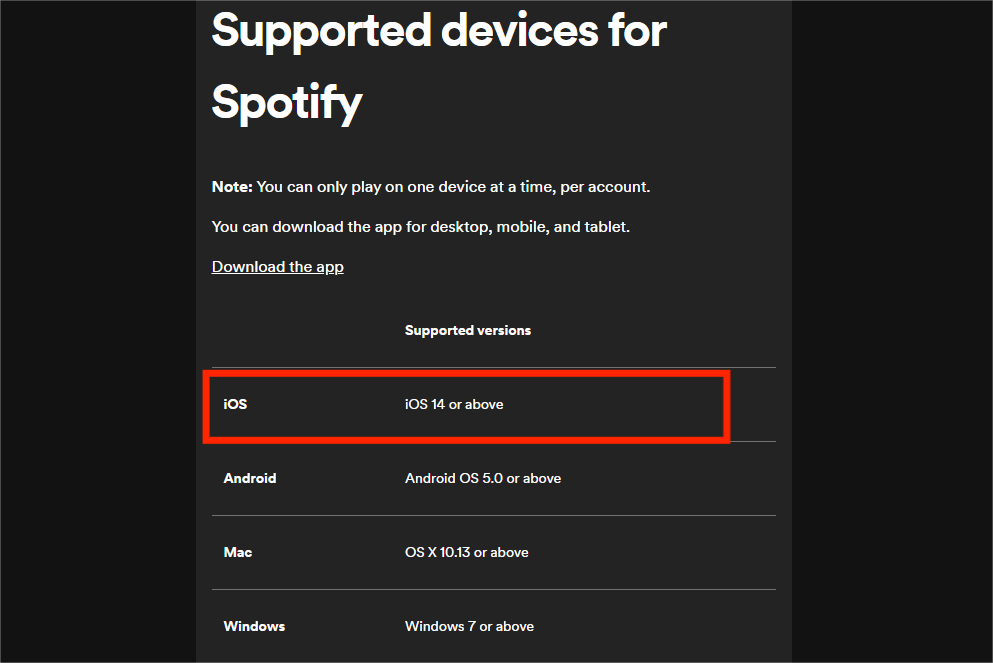
Volg de onderstaande stappen om Spotify op iPod Touch (7e generatie) te installeren.
Stap 1. Open de App Store op uw iPod Touch en zoek op Spotify. Klik op de Spotify-app en download deze op iPod Touch.
Stap 2. Voer Spotify uit. Log in op jouw account.
Stap 3. Het model van de zevende generatie maakt alleen via Wi-Fi verbinding met internet. U kunt online door elk nummer of elke afspeellijst bladeren. Als u een Spotify Premium-abonnee bent, kunt u muziek downloaden om offline af te spelen.
🟠Opmerking: Op 10 mei 2022 stopte Apple met de iPod Touch. Hoewel het besturingssysteem nog steeds door Apple wordt ondersteund (alleen bugfixes), is het moeilijk te zeggen dat de service op een dag in de toekomst de updates zal stopzetten.
Deel 3. Hoe speel je Spotify op iPod Classic/Nano/Shuffle?
Hoe speel je Spotify op iPod Classic, iPod Mini, iPod Nano, iPod Shuffle en oudere iPod Touch? Om gedownloade nummers van Spotify afspeelbaar te maken op je draagbare mediaspelers, heb je de hulp nodig van een tool van derden, zoals AMuziekSoft Spotify Music Converter. Of je nu een Spotify Premium-abonnement hebt of niet, met AMusicSoft kun je alle muziek downloaden om offline te luisteren.
Met de geavanceerde decoderingstechnologie van AMusicSoft kan het verwijder DRM van Spotify liedjes. Zonder DRM kun je ze converteren naar MP3, AAC, FLAC, WAV, AIFF en ALAC, terwijl de oorspronkelijke geluidskwaliteit en ID3-tags behouden blijven. Deze formaten zijn allemaal toegankelijk op vrijwel alle media-apparaten, zoals Apple iPods, Sony MP3-spelers, slimme luidsprekers, enz. Spotify blijft pauzeren op uw apparaat, kunt u ze direct op andere muziekspelers afspelen. Met andere woorden, met behulp van AMusicSoft Spotify Music Converter maakt uw luistersessie onbeperkt. Deze conversietool is 100% betrouwbaar en gegarandeerd en is vijf keer sneller dan andere conversietools.
Download Spotify-muziek naar iPod
Hoe synchroniseer ik muziek van Spotify naar iPod? De eerste stap is om DRM-vrije Spotify-nummers te downloaden in het door iPod ondersteunde formaat met AMusicSoft. Dit is hoe:
Stap 1. Als u AMusicSoft niet hebt geïnstalleerd Spotify Music Converter toch kunt u op de onderstaande knop klikken voor het installatieprogramma en nadat u het hebt geïnstalleerd, bent u klaar om te gaan!
Download gratis Download gratis
Stap 2. Open AMusicSoft Spotify Music Converter. U vindt de geïntegreerde Spotify-webplayer. Log daar in met uw Spotify gratis of premium account. Nu kunt u het nummer dat u op de iPod wilt afspelen rechtstreeks naar de knop "+" slepen en neerzetten.

Stap 3. Als u eenmaal tevreden bent met het selecteren van de nummers die moeten worden geconverteerd, heeft u nu de mogelijkheid om het formaat zoals MP3, AAC, enz. te kiezen, en ook de doelmap van uw geconverteerde bestanden, zodat u deze gemakkelijk kunt zien.

Stap 4. Zodra alles is ingesteld, kunt u de conversie starten door op de knop "Converteren" te klikken. Het tijdstip van de conversie is afhankelijk van het aantal nummers dat je hebt geplaatst.

Synchroniseer Spotify Music met iPod
Nu uw Spotify-nummers het DRM-vrije audioformaat hebben, kunt u ze van Spotify naar iPod synchroniseren. Om het u gemakkelijker te maken, heb ik hieronder de eenvoudigste stappen weergegeven.
Op macOS Mojave of eerder of een Windows-pc
Stap 1. Open iTunes voor Windows, ga naar Bestand > Bestand toevoegen aan bibliotheek. Als u iTunes voor Mac gebruikt, gaat u naar Bestand > Toevoegen aan bibliotheek in de menubalk. Selecteer vervolgens de gedownloade Spotify-muziekbestanden die u wilt toevoegen.
Stap 2. Sluit uw iPod aan op de computer met behulp van een USB-kabel. Klik op het apparaatpictogram in de linkerbovenhoek van het iTunes-venster.
Stap 3. Klik in de lijst onder Instellingen aan de linkerkant van het iTunes-venster op Muziek. Schakel het selectievakje naast Muziek synchroniseren in. Hier kunt u de volledige muziekbibliotheek synchroniseren of "Geselecteerde afspeellijst, artiesten, albums en genres" kiezen.
Stap 4. Vink Recent toegevoegd aan onder de optie Afspeellijst. Selecteer alle geconverteerde Spotify-nummers die je leuk vindt. Klik vervolgens op Toepassen om muziek over te zetten naar uw iPod.

Op macOS Catalina of hoger
Stap 1. Sluit uw iPod aan op uw Mac. Als je klaar bent, zie je het apparaat in de Finder-zijbalk. Klik op uw iPod in de zijbalk van Finder.
Stap 2. Klik op Muziek in de knoppenbalk. Schakel het aankruisvak 'Muziek synchroniseren met [uw iPod-naam]' in om het synchroniseren van uw muziek in te schakelen. Als het selectievakje is ingeschakeld, wordt de synchronisatie zo ingesteld dat al uw muziek naar uw apparaat wordt overgebracht. Kies hier voor "Geselecteerde afspeellijst, artiesten, albums en genres". Vink Recent toegevoegd aan onder de optie Afspeellijst. Wanneer u klaar bent om te synchroniseren, klikt u op Synchroniseren.

Deel 4. Laatste woorden
Na het lezen van de volledige inhoud van dit artikel hopen we dat je de manieren hebt geleerd waarop je Spotify met de iPod kunt synchroniseren. We hopen ook dat je nu naar je favoriete Spotify-nummers kunt blijven luisteren met je iPod-apparaat. En ben je geen premium gebruiker van Spotify, dan kun je deze altijd downloaden en installeren AMuziekSoft Spotify Music Converter zodat u uw favoriete Spotify-nummers op uw iPod kunt opslaan, zelfs zonder te betalen voor een abonnement. Dus waar wacht u nog op? Download en probeer de voordelen die u kunt krijgen van AMusicSoft Spotify Music Converter.
Mensen Lees ook
- Hoe Spotify op iPod Classic te spelen?
- Hoe Spotify-muziek over te zetten naar iPad voor offline spelen
- Top 5 Spotify naar MP3-converters die u kunt proberen
- 3 beste converters om Spotify naar MP3 te converteren
- Hoe Spotify op iPod Nano downloaden?
- Hoe u Spotify gratis online naar WAV kunt converteren
- Hoe kun je Spotify spelen op HomePod Mini?
Robert Fabry is een fervent blogger en een enthousiasteling die dol is op technologie. Misschien kan hij je besmetten door wat tips te delen. Hij heeft ook een passie voor muziek en heeft voor AMusicSoft over deze onderwerpen geschreven.